在上一篇文章的基础上,我们来看看中琅二维码制作软件中如何快速生成其他8个小标签,并实现标签内容按列打印出来。通常我们会借助中琅二维码制作软件中的一个实用工具—“生成矩阵”工具中的一些参数灵活设置来实现,下面我们一起看看具体做法。

1. 打开中琅二维码制作软件,在软件中打开上一篇文章《二维码制作软件如何导入TXT文本数据按列打印二维码标签(上)》中制作的“按列打印二维码标签(上)”标签文件。

2. 同时选中第一个小标签上的三个内容,点击软件顶部的“生成矩阵”按钮,在打开的窗口中设置标签行列数为“1行9列”,水平偏移量设置为“27”mm,垂直偏移量不用修改,保持默认就可以了,数据位置递增设置为“1000”(数据位置递增改变的是可变数据数据源中的“起始”值,决定调用TXT文本中的第几行数据),点击“确定”按钮。
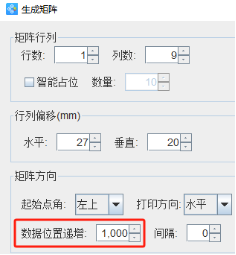
3. 这样标签模板上的其他8个小标签内容就制作完成了,点击软件顶部的“打印”按钮,在打开的窗口中设置数据量(标签的总个数)为1000,开始页码为1,点击结束页码后面的“尾页”,然后点击下面的“预览”按钮,翻页查看批量生成的二维码标签,我们可以发现标签纸的第一竖列是调用TXT文本中的1-1000行的数据,第二竖列是1001-2000行的数据,第三竖列是2001-3000行的数据……依次类推。预览无误就可以直接连接打印机打印出来了。
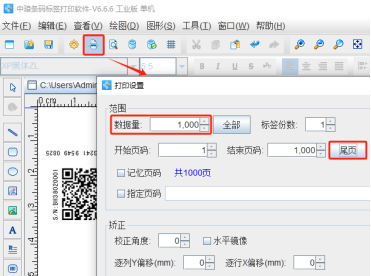
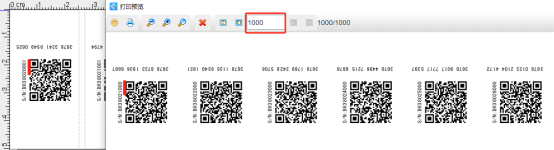
以上就是中琅二维码制作软件中调用TXT文本数据按列打印二维码标签的具体方法。之所以后面的二维码标签会接着标签纸的第一行标签内容进行生成,其实是由“数据库导入”数据源中数据对象下面的“间隔”参数来决定的,间隔指的是下一个标签相同位置调用的数据和上一个标签间隔多少个数据,“间隔”为1,那么标签纸的下一行标签内容就会接着上一行内容进行批量生成。